Come impedire a Picasa di eseguire schermate indesiderate

Lo strumento di gestione delle foto di Picasa di Google è uno strumento gratuito davvero fantastico per l'organizzazione delle foto dei consumatori, ma ha un'abitudine davvero fastidiosa: scatta un'immagine di tutto il tuo desktop ogni volta che si preme il pulsante Stampa schermo. Diamo un'occhiata al modo efficace (ma molto intuitivo) per risolverlo.
Perché lo voglio fare?
Ci sono due buoni motivi per disabilitare le strane abitudini di screenshot di Picasa. Uno è semplicemente pratico e l'altro è una questione di privacy. Innanzitutto, poniamo l'accento su questo aspetto: per anni Picasa ha comandato il pulsante Print Screen e, ancora più irritante, non c'è (e non è mai stato nonostante i reclami a riguardo) un metodo per disabilitare la funzione di cattura dello schermo nei menu o nelle impostazioni delle opzioni di Picasa. Finché Picasa è aperto, il pulsante Stampa schermata viene dirottato da esso.
Se si utilizza il pulsante Stampa schermo per qualsiasi scopo (come ad esempio la cattura di schermate con uno strumento screenshot o persino l'assegnazione ad alcune funzioni del computer) ogni Ora che lo premi, Picasa scatta contemporaneamente una foto del tuo desktop. Anche se lo strumento di scelta rapida dello screenshot dovrebbe funzionare correttamente, riempie inutilmente il tuo disco rigido con schermate. Quindi, da un punto di vista pratico, se usi molto spesso il pulsante Print Screen, puoi risparmiare GB di memoria disattivando la funzione screenshot in Picasa.
In una nota orientata alla privacy, spesso sullo schermo ci sono cose che non ti piacciono non voglio salvato Documenti personali aperti, pagine Web che stai visitando e così via. Ci è capitato di avere un vecchio disco rigido a portata di mano da un computer che usavamo intorno al 2008 o giù di lì. Poiché abbiamo ricordato che avevamo Picasa lì (e questo era prima che fossimo consapevoli del problema e di come risolverlo) siamo stati in grado di scavare nella vecchia cartella degli screenshot e vedere che Picasa aveva scattato degli screenshot (come abbiamo usato il nostro normale screenshot strumento) per un lungo periodo di tempo e ha acquisito vari gradi di informazioni sensibili nel processo.
Con tutto ciò in mente, non c'è una buona ragione per non disattivare la funzione screenshot in Picasa. Ci sono strumenti migliori per lo screenshot e non c'è alcuno scopo in Picasa che si limiti a scattare un'immagine dell'intero schermo ogni volta che lo desidera.
Disabilitare la funzione Screenshot di Picasa
Come abbiamo notato sopra, non solo non c'è alcun processo per disabilitare lo screenshot funzioni da Picasa ma il processo di disattivarlo manualmente al di fuori dell'applicazione è un po 'non intuitivo. Per disabilitare la funzione printcreen devi revocare la capacità del tuo account utente di scrivere nella cartella in cui Picasa insiste a scrivere gli screenshot.
Saremo i primi ad ammettere che si tratta di un trucco piuttosto sporco / sporco ma funziona e lo usiamo da anni (perché, come abbiamo già detto, il team di Picasa sembra non avere alcun interesse ad aggiungere un commutatore di stampa al proprio set di funzionalità).
Prima di entrare in come disabilitare il printcreen funzione in Picasa, vogliamo evidenziare che non funzionerà . Nonostante i consigli forniti da alcuni utenti Picasa in vari forum, non è possibile disattivare la funzione printcreen semplicemente rimuovendo la cartella "Cattura schermate" da Picasa tramite Gestione cartelle come mostrato nello screenshot sottostante.
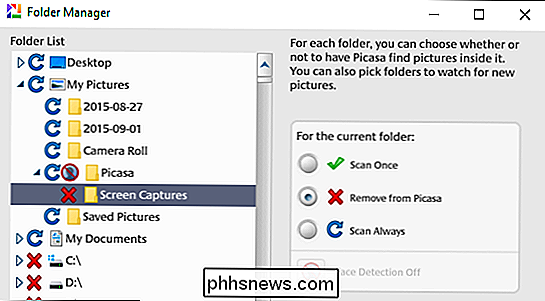
Se lo fai, non lo farà disabilitare il processo di acquisizione degli screenshot. Tutto ciò è la rimozione di quella cartella dal sistema di gestione delle foto di Picasa. Le immagini si accumuleranno ancora nella cartella, non le vedrai più quando guardi in Picasa (ma sfogliando la cartella "Immagini" sarà reale che sono ancora lì e stanno accumulando attivamente).
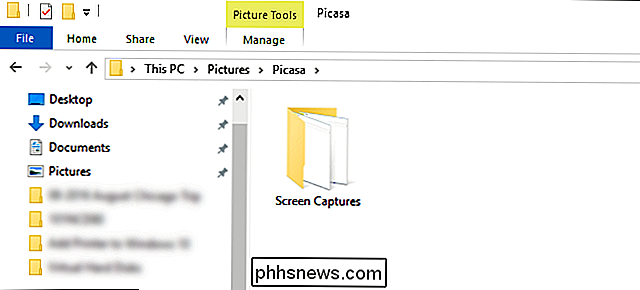
L'unico modo per in realtà interrompere il processo è quello di navigare verso la posizione delle catture dello schermo. Indipendentemente dal fatto che tu sia su Windows 7 o Windows 10, la posizione è la stessa: Picasa salva tutte le schermate in / My Pictures / Picasa / Screen Captures /.
Passa a quella posizione, come mostrato nella schermata sopra. Il primo passo è aprire la cartella Cattura schermate ed eliminare tutte le immagini ivi contenute. Ancora una volta, per enfasi, per prima cosa cancella tutti gli screenshot. Una volta eseguito il passaggio successivo, sarà noioso cancellarli, quindi fallo ora.
Il secondo passaggio consiste nel tornare alla cartella Picasa e fare clic con il tasto destro sulla cartella "Cattura schermate" . Seleziona "Proprietà" dal menu contestuale del tasto destro. All'interno del menu Proprietà, seleziona la scheda "Sicurezza", come mostrato nello screenshot sottostante.
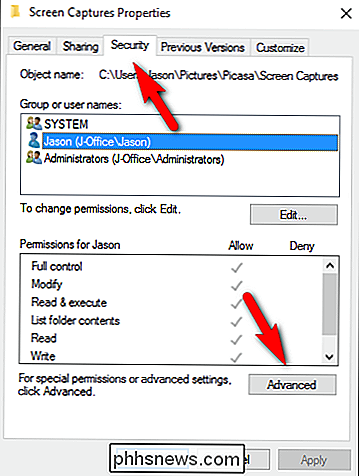
Fai clic sul pulsante "Avanzate". Nella schermata Impostazioni di sicurezza avanzate, assicurati di essere nella scheda "Autorizzazioni".
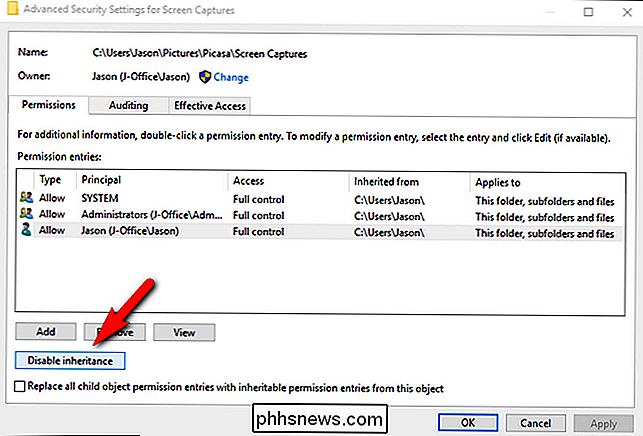
Nella parte in basso a sinistra dello schermo troverai un pulsante con l'etichetta "Disabilita ereditarietà". Fare clic su questo pulsante.
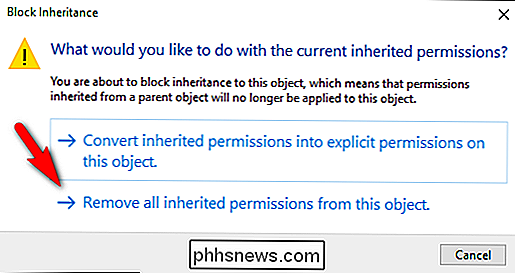
Quando viene visualizzata una finestra che chiede se si desidera convertire o rimuovere le autorizzazioni, selezionare "Rimuovi tutte le autorizzazioni ereditate da questo oggetto". Lo scopo di questa manovra è rimuovere le autorizzazioni dal sistema operativo. è stato assegnato alla cartella / Picasa / Screen Capture /. Prima di effettuare questa selezione l'applicazione Picasa disponeva di diritti, concessi dal sistema operativo perché l'applicazione è stata eseguita dall'utente corrente, per scrivere nella sottodirectory creata dall'utente all'interno della directory home dell'utente.
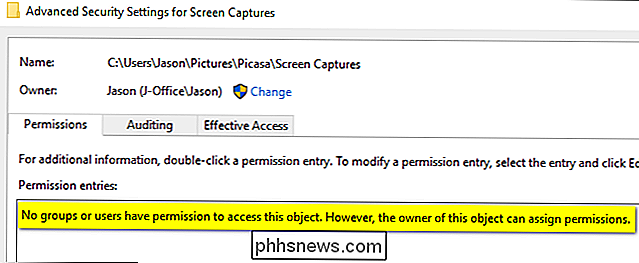
Dopo aver fatto clic sull'opzione di rimozione , verrai reindirizzato alla schermata precedente. Hai fatto tutto correttamente se lo spazio "Permission entries:" legge "Nessun gruppo o utente ha il permesso di accedere a questo oggetto. Tuttavia, il proprietario di questo oggetto può assegnare autorizzazioni. "
A questo punto Picasa non può accedere alla cartella e semplicemente si arrende. Nessun screenshot viene catturato perché non ha un posto dove metterli. Come abbiamo detto, si tratta di una soluzione molto complessa e che non dovremmo intraprendere (voglio dire, vieni su Picasa, questo bug è presente nell'applicazione da oltre sei anni) ma funziona e una volta che impieghi un minuto per applicarlo non dovrai mai più pensarci.
Se desideri riprendere a usare la funzione in Picasa, tutto ciò che devi fare è tornare alla cartella "Cattura schermo", tirare di nuovo gli stessi menu e dove Il pulsante "Disabilita ereditarietà" si trovava in un pulsante "Abilita ereditarietà" che invertirà il processo e applicherà di nuovo le stesse autorizzazioni trovate nella cartella principale nella sottocartella.
Hai una domanda tecnica urgente grande o piccola? Mandaci una mail a e faremo del nostro meglio per rispondere.

Come fare clic con il tasto destro del mouse su due dita e altri gesti del trackpad OS X
Il trackpad sui Macbook di Apple è un fantastico e multi-talento pezzo di ingegneria hardware per computer. La cosa migliore è che, con alcune regolazioni di routine nelle preferenze del trackpad, è possibile regolarlo per adattarlo alle esigenze e allo stile di elaborazione personali. La maggior parte dei trackpad portatili ha più di un asso nella manica.

Come aprire le impostazioni di Google Chrome in una finestra separata
Quando accedi alle impostazioni di Chrome, vengono aperte in una nuova scheda. Se tendi ad avere molte schede aperte e non vuoi che le impostazioni si aprano su un'altra scheda, puoi invece aprire le impostazioni in una nuova finestra. Ti mostreremo come. Per aprire le impostazioni di Chrome in una nuova finestra, utilizzeremo un'impostazione nella pagina delle bandiere di Chrome.



